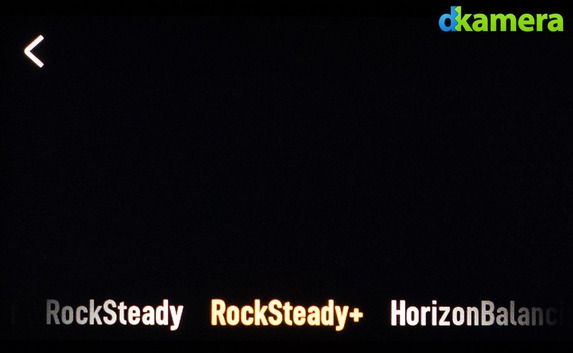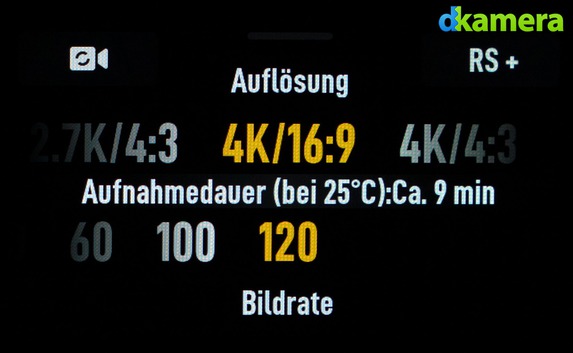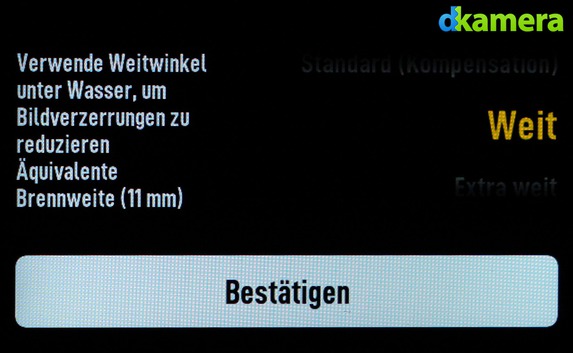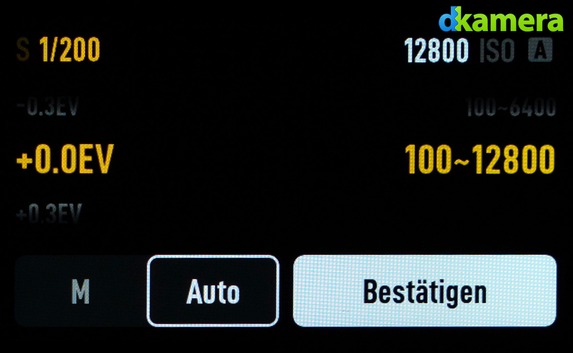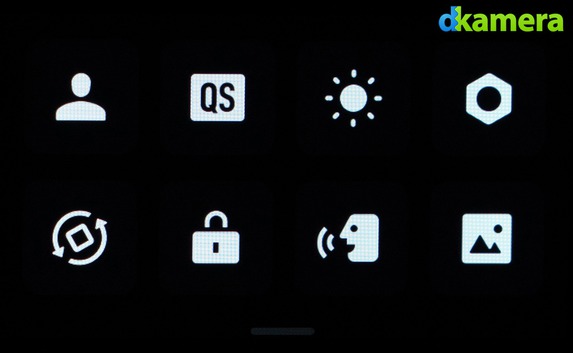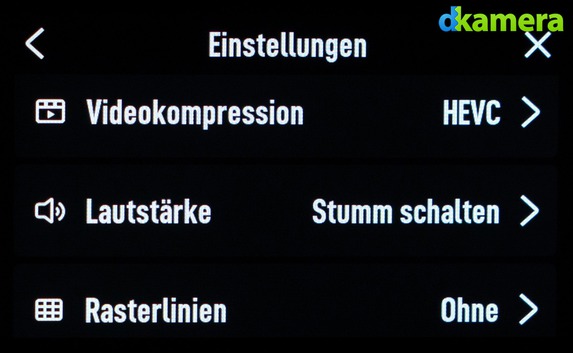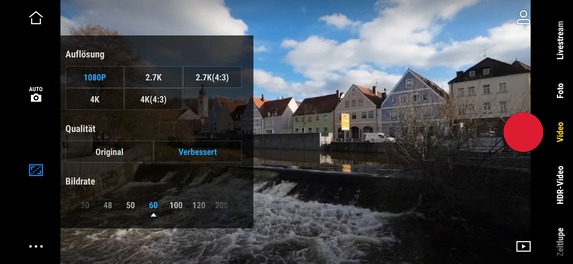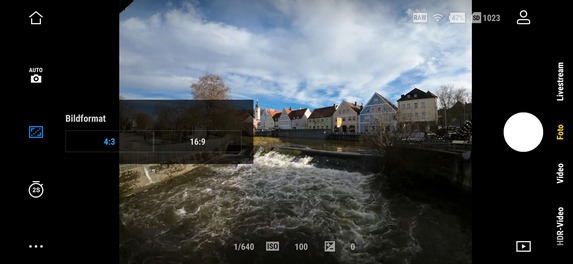DJI Osmo Action 3 und DJI Action 2 im Vergleich (Teil 2)
Teil 2 von 3: Actionkameras mit 4K120p-Aufnahme im Vergleich
Nachdem wir im ersten Teil unseres Vergleichs der DJI Osmo Action 3 und der DJI Action 2 viele technische Daten detailliert verglichen haben, gehen wir in diesem zweiten Teil auf die Bildstabilisierung sowie die Bedienung über die Tasten, die Sprachsteuerung und die App ein.
Ein weiterer Punkt, bei dem sich die DJI Osmo Action 3 von der Action 2 absetzen kann, ist die Bildstabilisierung. Laut DJI verfügt das neuere Modell unter anderem über die RockSteady 3.0- statt RockSteady 2.0-Stabilisierung. Darüber hinaus bringt die Osmo Action 3 als zusätzlichen Stabilisierungsmodus die RockSteady-Plus-Stabilisierung mit. Diese kann Verwacklungen noch besser als die normale RockSteady Stabilisierung ausgleichen. Nur bei der Action 2 ist dagegen die Steady-Stabilisierung zu finden. Diese gleicht Verwacklungen allerdings vergleichsweise wenig aus. Die stärksten Stabilisierungen unterscheiden sich nicht. Dabei handelt es sich um die bis zu 45 Grad starke Drehungen ausgleichende HorizonBalancing-Stabilisierung und die um bis zu 360 Grad starke Drehungen ausgleichende HorizonSteady-Stabilisierung.
Für beide Kameras gilt dabei jedoch, dass man hinsichtlich der Wahl der Auflösungen und Bildraten deutlich eingeschränkt ist. Bei der HorizonBalancing-Stabilisierung kann man maximal 60 Vollbilder pro Sekunde in 4K einstellen, bei der HorizonSteady-Stabilisierung sind es bis zu 60 Vollbilder pro Sekunde in 2,7K.
Beim direkten Vergleich der Stabilisierungen (für unseren Test haben wir die HorizonBalancing-Stabilisierung verwendet) fällt auf, dass die DJI Osmo Action 3 Bewegungen noch etwas besser ausgleichen kann. Der Unterschied ist aber klein. Grundsätzlich leisten beide Stabilisierungen eine exzellente Arbeit und können Verwacklungen sehr stark reduzieren. Das natürlich zum Preis eines deutlich engeren Bildausschnitts und einer verminderten Bildqualität. In der Praxis sollte das viele Nutzer aber kaum stören, denn auch mit Stabilisierung zeigen beide Kameras einen für die meisten Situationen ausreichend großen Bildwinkel und eine gute Bildqualität.
Bedienung:
Bedient werden beide Actionkameras nach dem bekannten Actionkamera-Konzept. Auf der Oberseite befindet sich jeweils eine große Taste. Diese wird bei der Action 2 zum Ein- und Ausschalten sowie dem Starten und Stoppen von Videos verwendet, bei der Osmo Action 3 für letzteres. Sie verfügt schließlich noch über einen eigenen Ein- und Ausschalter. Das lange Gedrückthalten der Auslösertaste sorgt bei beiden Kameras nach einer kurzen Wartezeit zudem für den direkten Videostart (diese Funktion wird SnapShot genannt).
Alle weiteren Eingaben erfolgen über die Touchdisplays. Bei der Osmo Action 3 würden wir wegen der größeren Abmessungen das rückseitige LCD für Eingaben verwenden, das Front-LCD lässt sich aber ebenso nutzen. Die Touchtasten für die Optionen hat DJI bei beiden Actionkameras an den Seiten platziert, zudem können die Optionen durch das Wischen von der entsprechenden Seite zur Mitte aufgerufen werden.
Wer die Auflösung, die Bildrate oder die Stabilisierung verändern möchte, muss daher von unten nach oben wischen. Wer in der Displaymitte nach rechts oder links wischt, gelangt zum Menü für den Aufnahmemodus. Die allgemeinen Optionen werden durch das Wischen von oben nach unten aufgerufen. In diesem Menü kann man unter anderem die Helligkeit des Displays, die Lautstärke des ausgegebenen Tons oder die Videokompression anpassen.
Aber noch einmal zu den Optionen im Detail: Alle Einstellungen, die die Belichtung oder das Sichtfeld betreffen, werden über die Touchtaste am rechten Bildrand erreicht. Hier kann man beispielsweise bei Videos die Belichtung, den Weißabgleich, die Farbe und das Sichtfeld beeinflussen. Neben der automatischen Belichtung bringen beide Actionkameras auch manuelle Belichtungseinstellungen mit. Daher ist es möglich, die Belichtungszeit (von 1/8.000 Sekunde bis 30 Sekunden) sowie den ISO-Wert (von ISO 100 bis ISO 6.400 bzw. 12.800) in feinen Stufen anzupassen.
Wer weniger Einstellungen vornehmen möchte, kann sich auch nur für die Korrektur der Belichtung und einen Auswahlbereich für die ISO-Automatik entscheiden. Zudem kann man alle Einstellungen der Kamera überlassen. Dieses Angebot an Optionen halten für sehr überzeugend, mehr geht kaum.
Wegen der zusätzlichen Taste und des größeren Displays sagt uns die Bedienung der Osmo Action 3 mehr zu, die Einstellungsmöglichkeiten fallen jedoch sehr ähnlich aus. Die Displays bewerten wir allesamt als scharf, sie eignen sich sehr gut zur Bildkontrolle. Das Front-LCD der Osmo Action 2 ist bei Selbstporträts natürlich von Vorteil, bei der Action 2 kann man sich mit dem „Front-Touchscreen-Modul“ behelfen.
Steuern lassen sich beide Actionkameras allerdings nicht nur über die Tasten und Displays, das geht auch per Sprache und per App. Die Sprachsteuerung (nur englisch oder chinesisch) umfasst ein paar Befehle („Start Recording“, „Stop Recording“, „Take Photo“ und „Shut Down“), mit der Mimo-App von DJI kommt man deutlich weiter. Damit lassen sich alle relevanten Aufnahme-Einstellungen und generellen Parameter verändern.
Die App bietet ein Livebild und erlaubt die Anzeige der bereits aufgenommenen Bilder sowie Videos. Die für die Garantie benötigte Registrierung sowie das Updaten der Firmware erfolgen ebenso per App. Beim Einsatz der App konnten wir grundsätzlich keine Unterschiede feststellen, das Livebild wird nur um sehr geringe 0,2 Sekunden verzögert angezeigt.
Im dritten Teil unseres Vergleichs der DJI Osmo Action 3 sowie der DJI Action 2 überprüfen wir die Bildqualität der Fotos sowie Videos und fassen unsere Ergebnisse zusammen.